必剪电脑版视频背景怎么设置?必剪电脑版视频背景设置方法
如何在必剪电脑版中设置视频背景?许多用户可能对此感到困惑。以下是一些简单的步骤和技巧,帮助你轻松完成这个任务。 1. 打开必剪电脑版软件。 2. 选择“新建项目”或导入你的视频文件。 3. 在右侧菜单栏中找到并点击“添加音频轨道”选项。 4. 点击“音乐库”,浏览并选择你喜欢的背景音乐。 5. 调整音量大小以适应你的需求。 6. 如果你想更换背景图片,可以在左侧工具栏中选择“图像素材”,然后上传或拖拽你的图片到时间轴上。 7. 预览你的作品,并保存或导出它。 以上就是必剪电脑版设置视频背景的方法,希望对你有所帮助!
1、首先打开必剪电脑版,进入编辑面板,点击左上角的“导入素材”,将想要的背景导入。
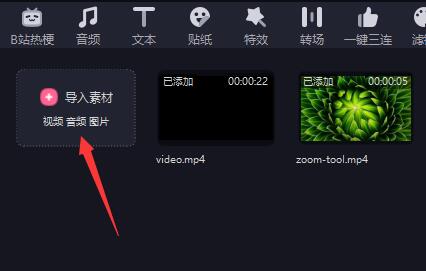
2、然后将导入的视频拖动到下方时间轴中,放在最底层。
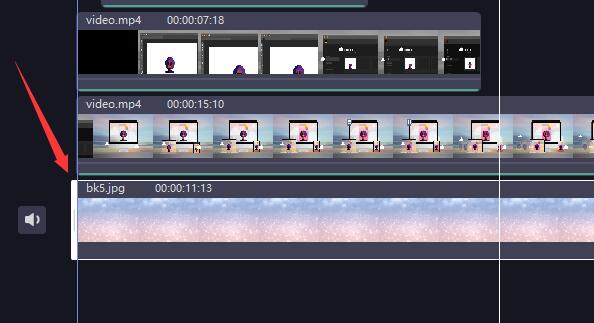
3、如果视频大小小于背景,就可以显示出背景了。
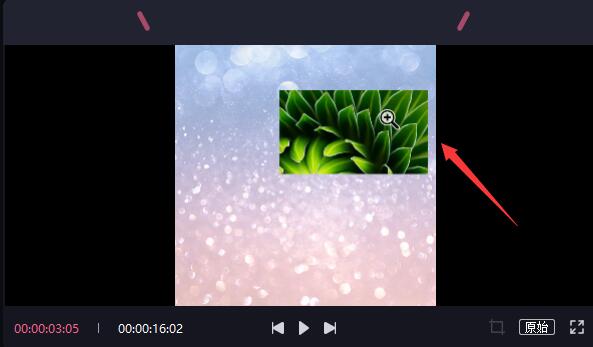
4、如果背景没有在整条视频中显示,可以将鼠标移动到对应的时间轴边缘,直到鼠标变成左右箭头键。
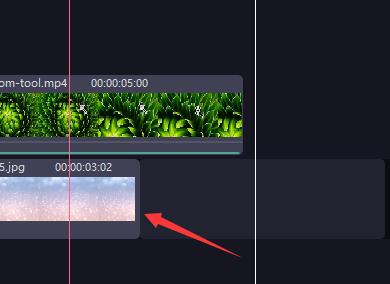
5、最后向右或向左拖动,直到覆盖整条视频就可以了。
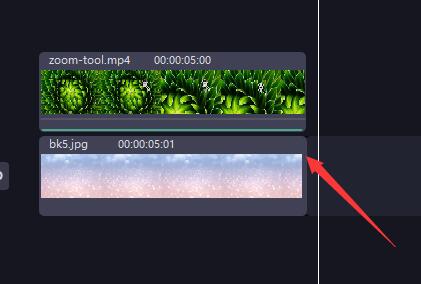
以上这篇文章就是必剪电脑版视频背景设置方法,更多精彩教程请关注ZOL下载!
文章标题:必剪电脑版视频背景怎么设置?必剪电脑版视频背景设置方法
文章链接://www.hpwebtech.com/jiqiao/103152.html
为给用户提供更多有价值信息,ZOL下载站整理发布,如果有侵权请联系删除,转载请保留出处。
相关软件推荐
其他类似技巧
- 2024-03-05 10:02:24必剪怎么旋转视频方向? 必剪旋转视频方向的操作方法
- 2024-03-01 14:41:59必剪怎么制作画中画效果? 必剪画中画效果的做法步骤
- 2024-02-27 11:12:27笔记本电脑可以外接显示器吗 笔记本电脑外接显示器图文方法
- 2024-02-20 14:22:45必剪app视频怎么设置比例? 必剪app设置视频比例的教程
- 2024-02-20 14:22:45必剪app视频怎么添加马赛克?必剪app视频添加马赛克教程
- 2024-02-20 14:22:45必剪app怎么剪辑视频?必剪app裁剪视频教程
- 2024-02-20 14:22:44必剪怎么去水印?必剪去水印教程
- 2024-02-15 11:31:01必剪app视频怎么去原声? 必剪关闭视频原声的教程
- 2024-02-15 11:31:01必剪APP怎么制作画中画效果? 必剪APP画中画效果教程
- 2024-02-07 09:47:34必剪app怎么添加一键三连的片尾? 必剪appB站一键三连片尾的添加方法
必剪电脑版软件简介
必剪pc端是一款视频剪辑软件,由B站推出,拥有丰富的视频剪辑功能,可以帮助用户很好的处理视频,必剪电脑版有很多特效素材,专业转场效果,可以轻松对视频进行剪辑。全能剪辑全轨道展示,画中画模式,剪辑从此得心应手!语音转字幕一键转字幕,批量编辑,效率从此翻倍~热门素材宝藏音乐库,丰富素材,给视频加点料!画面特... 详细介绍»









